
AI画像生成の作画ツールは、日々進化しています。今回紹介するツールもWEB環境だけで完結する新たなツールです。その名も“TensorArt”「テンソルアート」と読むのでしょうか?
ベースはSeaArtと同じくStable diffuionの流れです。
SeaArtと同じく機能が豊富で、まだまだ使い熟せていませんが少し作画してみた感想などを述べて見たいと思います。
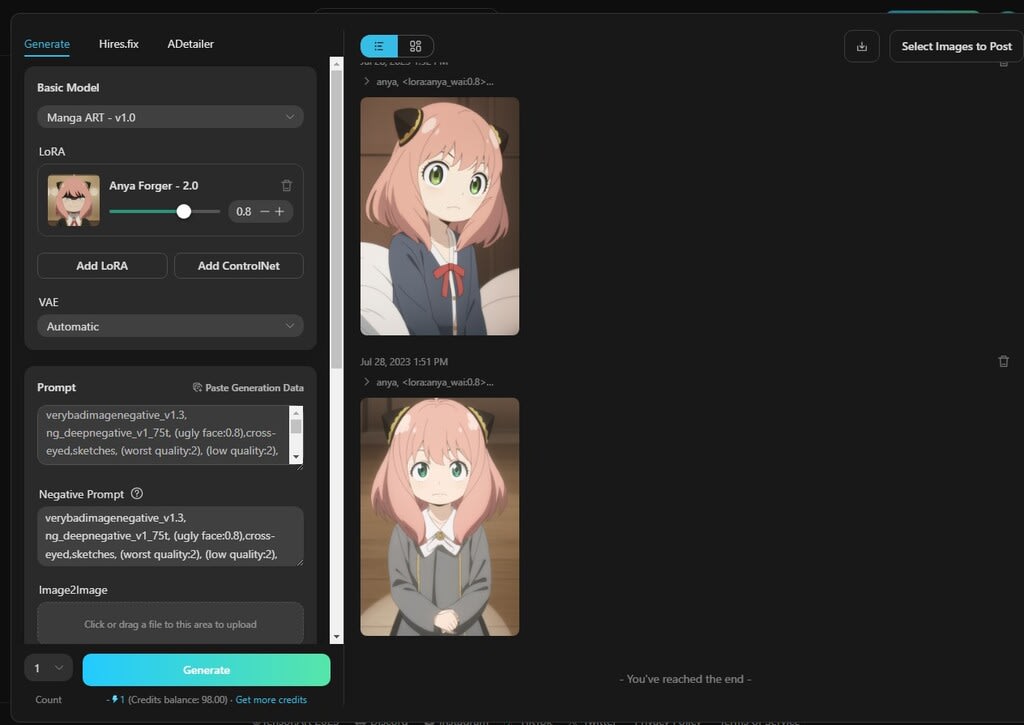
作画画面 基本はSeaArtなどと同じく利用したいモデルとLoRAを選択しプロンプト、ネガティブプロンプトを入力後生成ボタンを押します。



アップスケーリング後の画像
それなりのクォリティを保っている様です。
ただ気になったのは、生成中ネガティブプロンプトを入力しているのにも関わらず顔などが崩れる事がありました。
SeaArtとの違いですが全体の画像生成のレイアウトの違いくらいで殆ど仕様は同じようです。TensorArtだけの機能で面白かったのは、コントロールネットの中にサンプル画像が選べる機能が付いています。
具体的に作成してみます。


適当な画像を選択しコントロールネットのopenpauseを選択します。
出来上がった画像がこちら




コントロールネットに関しては、SeaArtよりもサンプルが用意されているので便利かも知れません。
【感想】
そんなに使い熟していないので、多くは語れませんが出来上がった画像にちょっとクセがあります。同じネガティブを使用しても効いていなかったりするようです。(プロンプトの配列を工夫する必要がありそうです。)
SeaArtと同じく多くのモデルやLoRAが利用出来るので、ほぼ思い通りの画像を生成する事が出来ます。
ただし、私感が入りますが作画画面に関しては、SeaArtの方が使いやすいです。
今のところ一日の作画枚数の制限はあるようですが、全て無料で利用出来ますので暫く使っていろいろな機能を試してみたいと思います。
ここからTensorArt へリンクできます。






























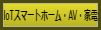

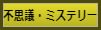





※コメント投稿者のブログIDはブログ作成者のみに通知されます